Importar contraseñas desde Chrome y navegadores basados en Chromium
Aprenda a importar fácilmente contraseñas de Chrome a otro navegador.
Password Boss puede importar tus contraseñas desde Chrome (y otros navegadores basados en Chromium, como Edge, Brave, Vivaldi y otros). Primero tendrás que exportar las contraseñas desde el navegador y luego importarlas a Password Boss .
Exportar sus contraseñas desde navegadores basados en Chrome/Chromium
Cromo
- Abra Chrome y haga clic en el ícono de menú.
 Cerca de la barra de direcciones, seleccione Configuración.
Cerca de la barra de direcciones, seleccione Configuración.
- Haga clic en Autocompletar y Contraseñas, luego haga clic en Administrador de contraseñas de Google para abrir el administrador de contraseñas en una nueva pestaña (o haga clic en el enlace chrome://password-manager/passwords ).
- Haga clic en Configuración en el menú de la izquierda y luego en Descargar archivo en la sección Exportar contraseñas.
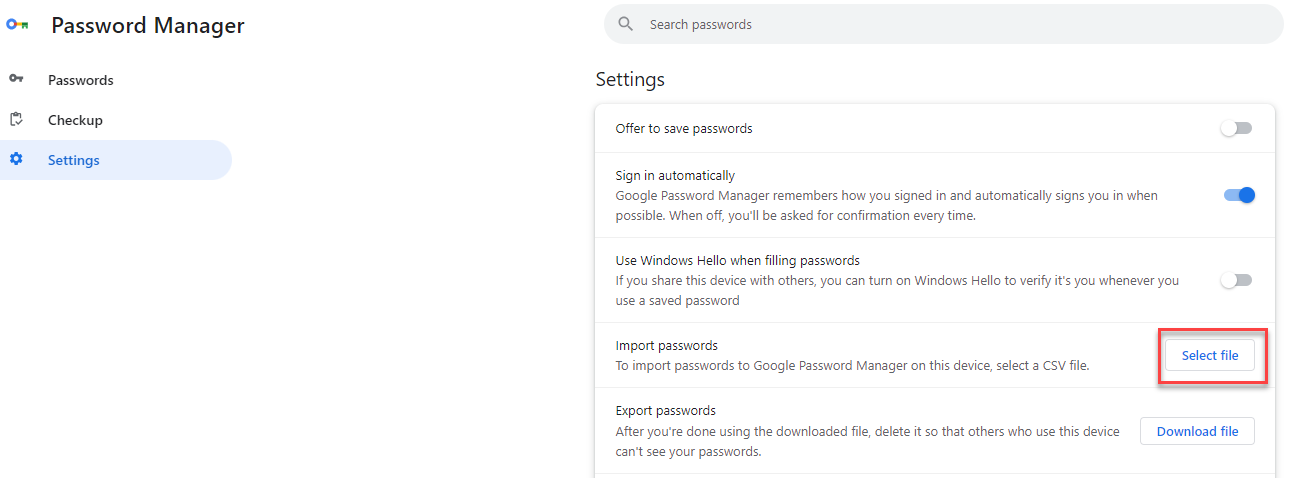
- Cuando se le solicite, ingrese su contraseña para iniciar sesión en su computadora.
- Guarde el archivo en su escritorio.
Borde
- Abra Edge y haga clic en el ícono de menú
 cerca de la barra de direcciones, seleccione Configuración.
cerca de la barra de direcciones, seleccione Configuración.
- En Perfiles , busque Microsoft Wallet y haga clic en Contraseñas; esto abrirá la página de contraseñas (o haga clic en el vínculo edge://wallet/passwords desde el navegador Edge).
- Hacer clic
 en la parte superior de la página de contraseñas, luego Exportar contraseñas en el menú.
en la parte superior de la página de contraseñas, luego Exportar contraseñas en el menú. 
- Cuando se le solicite, ingrese su contraseña para iniciar sesión en su computadora.
- Guarde el archivo en su escritorio.
Corajudo
- Abra Brave y haga clic en el ícono de menú.
 Cerca de la barra de direcciones, seleccione Configuración.
Cerca de la barra de direcciones, seleccione Configuración.
- Haga clic en Autocompletar y Contraseñas, luego haga clic en Administrador de contraseñas para abrirlo en una nueva pestaña (o haga clic en el enlace brave://password-manager/settings desde su navegador Brave).
- Haga clic en Configuración en el menú de la izquierda y luego en Descargar archivo en la sección Exportar contraseñas.

- Cuando se le solicite, ingrese su contraseña para iniciar sesión en su computadora.
- Guarde el archivo en su escritorio.
Vivaldi
- Abra Vivaldi y, en el panel izquierdo, haga clic en el icono de configuración.
 Cerca de la esquina inferior izquierda del navegador. Abra el panel con el botón de alternancia.
Cerca de la esquina inferior izquierda del navegador. Abra el panel con el botón de alternancia.  cerca de la parte superior izquierda de la barra de direcciones si no ve la opción para la configuración.
cerca de la parte superior izquierda de la barra de direcciones si no ve la opción para la configuración.
- Haga clic en Privacidad y seguridad, luego desplácese hasta encontrar la sección Contraseñas.
- Haga clic en Exportar contraseñas en la sección Contraseñas y, luego, en Descargar archivo en la sección Exportar contraseñas.

- Cuando se le solicite, ingrese su contraseña para iniciar sesión en su computadora.
- Guarde el archivo en su escritorio.
Alternativamente, también puede hacer clic en el enlace vivaldi:password-manager/settings desde el navegador Vivaldi y hacer clic en Descargar archivo. 
Ahora que tiene el archivo de exportación CSV, siga las instrucciones a continuación para importarlos a Password Boss , según su versión.
Importar sus contraseñas a Password Boss
De oficina
- Abra Password Boss y, en el menú Archivo, haga clic en Importar contraseñas->Desde archivo .
- En "Seleccionar la aplicación desde la cual importar datos", seleccione Chrome para Chrome, Edge, Virvaldi y Brave.
- En el segundo cuadro, haga clic en el botón de 3 puntos y seleccione el archivo que contiene las contraseñas exportadas.
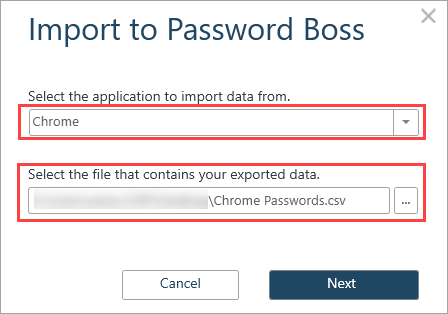
- Haga clic en Siguiente .
- Para usuarios comerciales, seleccione el perfil al que desea importar las contraseñas.
- Haga clic en Importar .
- Asegúrese de eliminar el archivo exportado después de que haya terminado de importar sus contraseñas.
Aplicación web
1. Inicie sesión en Password Boss en https://app.passwordboss.com .
2. Haga clic en Menú, Importar contraseñas y elija Desde archivo CSV . 
3. Elija el archivo CSV que se encuentra en su computadora que exportó desde Chrome y haga clic en Siguiente .
4. La siguiente pantalla mostrará los datos del archivo CSV de Chrome. La primera fila debe ser el encabezado . Haga clic en la primera columna y seleccione Encabezado. Si desea cambiar el perfil al que se importan los elementos, cámbielo en la primera columna . Deje la segunda columna como Contraseña (Sitio web) . 
5. En la siguiente pantalla, deberá asociar los campos del encabezado con los tipos de datos. Haga clic en el primer cuadro desplegable y seleccione "Nombre". Repita el proceso para las columnas restantes hasta que haya asociado todos los campos. Una vez completado, haga clic en "Siguiente" para completar la importación.
